Kako instalirati standardnu \u200b\u200bmelodiju na iPhone 6. Kako staviti melodiju na iPhone
Kako to nije paradoksalno, ali pouzdana zaštita operacijski sustav IOS ponekad postaje pravi test za vlasnike Apple uređaja. Ograničenje u obliku nemogućnosti korištenja bilo koji glazbeni sastav u MP3 formatu kao zvuk zvona je vrsta minusa u funkcionalnosti iPhone uređaja. Međutim, odgovor, za mnoge posjednike ovog telefona, pitanje: "Kako staviti pjesmu na nazovite iPhone.", Naučit ćete doslovno nakon nekoliko sekundi. Štoviše, ponudit ćete nekoliko opcija, kako to učiniti i koji će program iskoristiti, kako bi se ubrzao proces izrade zvona.
Danas ćemo pogledati:
Kako napraviti zvuk zvona za iPhone u iTunes:
Možda ćete biti iznenađeni, ali spomenuti program u početku ima sve potrebne skupa alata za stvaranje zvuka zvona. Razmotrimo praktičan primjerKako ponoviti glazbena datoteka. MP3 standard u iPhone formatu M4R, koji je u biti vrsta zvona.
Korak broj 1: Dodavanje datoteke u knjižnicu
- Pokrenite iTunes na vašem računalu (ako niste instalirali ovaj softver do sada, koristite podnesenu vezu: http://www.apple.com/en/itunes/download/ i instalirajte preuzete program na računalo).
- U najvišoj kutu programskog sučelja (lijevo) kliknite na karticu "File".
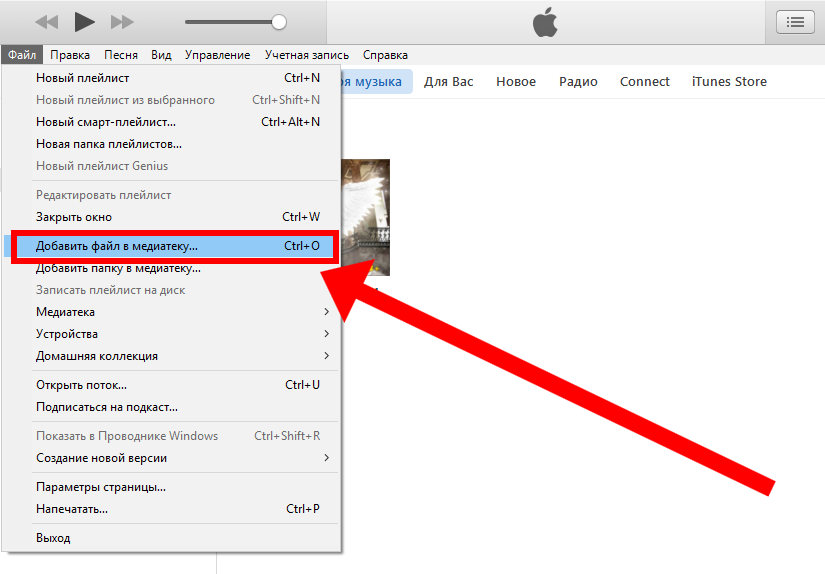
- Iz kontekstnog izbornika odaberite stavku "Dodaj u knjižnicu".
Usput, uz pomoć vrućih tipki "Ctrl + O", možete ubrzati proces prijelaza na windows prozor Explorer odaberite potrebnu sastavu.
Korak # 2: Odaberite glazbeni fragment za budući zvuk zvona
Najvažnija stvar je ono što trebate zapamtiti prilikom stvaranja glazbenog zapisa u M4r formatu ne premještaju 40 sekundi privremenih prekretnica. Za svoj mir, bolje je napraviti trajanje staze staze 38 sekundi.
- Nakon što se na lijevoj strani prozora prikaže na lijevoj strani prozora - kliknite datoteku s desnom tipkom miša, odaberite stavku "Detalji" s padajućeg popisa.
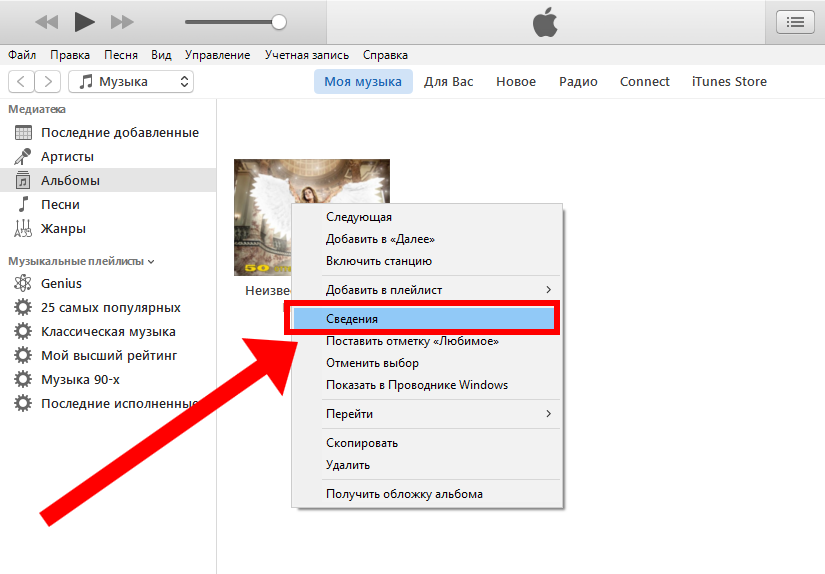
- U prozoru koji se otvara, idite na karticu "Parametri" na radno područje programa, gdje ćete se tražiti da smanjite trajanje odabranog sastava na potrebne vrijednosti.
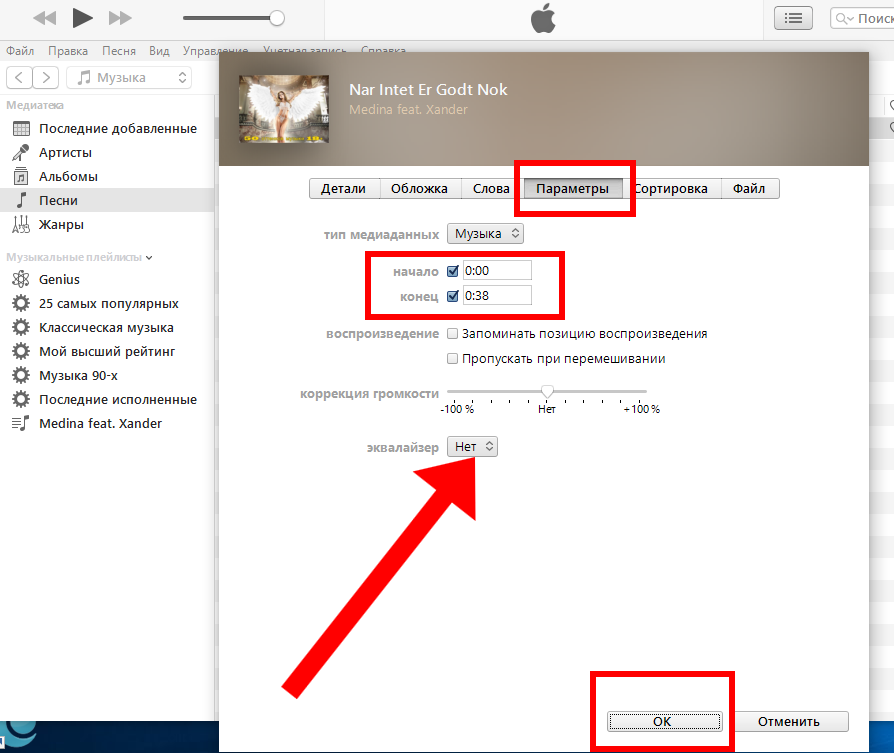
- U potvrdnim okvirima "Start" i "Kraj", postavite početni raspon sastava i vrijeme njegovog konačnog završetka - označite ove stavke.
Važno je napomenuti da u ovoj fazi nećete imati mogućnost slušanja i analize: od kojih mjesta za rezanje i gdje najbolji način Označavaju kraj sastava. Alas, ali programeri iTunes Media Player nisu uzimali u obzir ovo važan trenutak, Stoga se situacija može ispraviti, ili prijelaz na izvorni prozor "MediaMatka" za zakazivanje digitalnih smjernica ili korištenje igrača treće strane.
- Ako je potrebno, možete podesiti glasnoću i odabrati zvučne parametre u skladu s prikazanim postavkama ekvilizatora iz bloka istog imena, koji se nalazi na dnu prozora ovog postavki.
- Ispunite postupak uređivanja pritiskom na tipku "OK".
Korak broj 4: Pokrenite proces pretvorbe datoteka
U nova verzija iTunes (12.04.0.119.) Programsko sučelje gotovo je ostalo nepromijenjeno, ali ipak, a alat za pretvorbu pokretanje algoritam je sada dostupan iz drugog programa.
Nažalost, s prozora Mediayki, kroz kontekstni izbornik, sada ne možete doći do tako važan alat u našem poduzeću "Stvorite verziju u aAC format"... pa ćemo djelovati prema novim pravilima ...
- Odaberite datoteku koja je upravo uredila "Trajanje".
- Lijevi klik na karticu File (iTunes alatna traka).
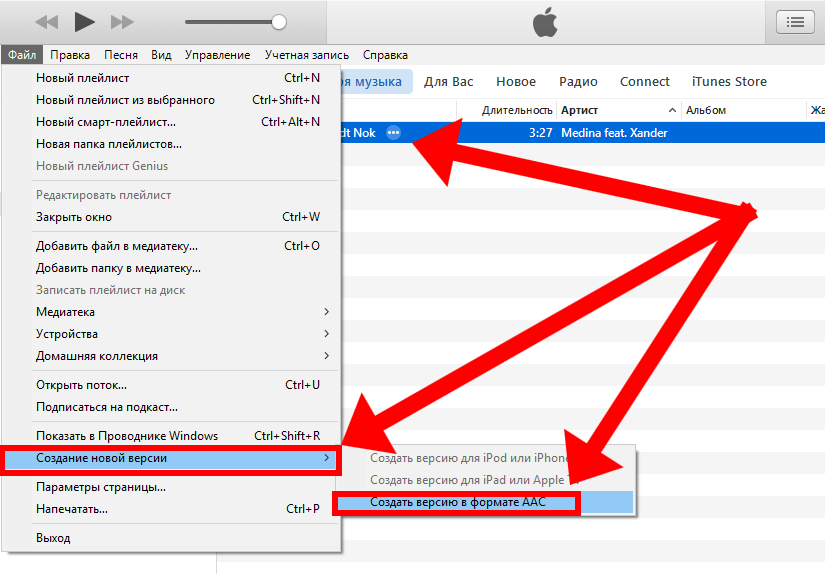
- Na popisu odaberite "Stvaranje nove verzije".
- Zatim idite na podstavak "Napravite verziju u AAC formatu".
Nakon kratkoročnog procesa pretvorbe u popisu pjesama, pojavit će se još jedna datoteka, u početku ste konfigurirani.
Korak broj 5: Promijenite ekspanziju datoteka u Rington format
Kao što već znamo u iPhone smartphone za Rington Prosissions Specijalni M4R standard. Stoga morate promijeniti rezultiranje AAC datoteka na navedenoj ekspanziji Ringtona.
- Označavamo rezultirajući fragment pjesme i kliknite desnu tipku miša.
- Iz kontekstnog izbornika idite na "Prikaži u programu Windows Explorer".
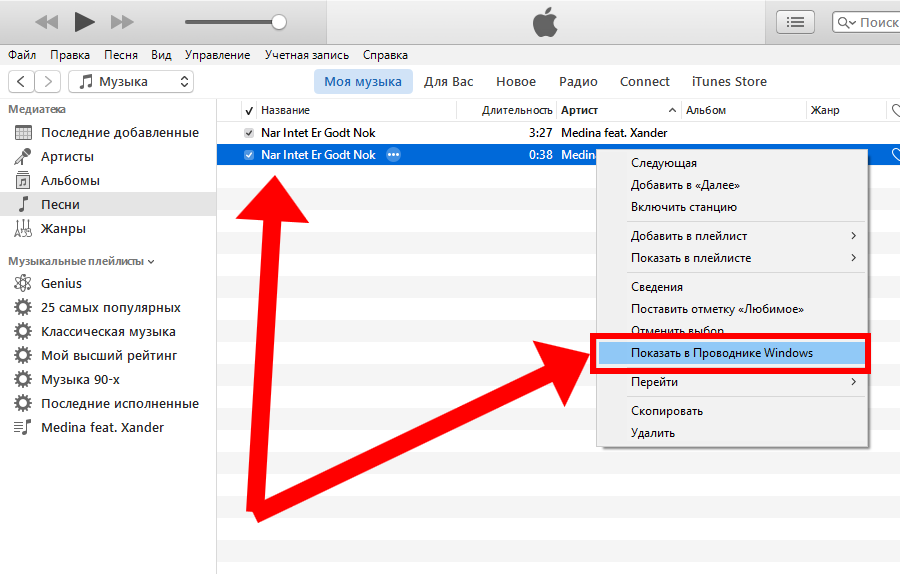
- Ukratko kliknite jednom na datoteku i promijenite završetak proširenja M4A na M4R formatu.
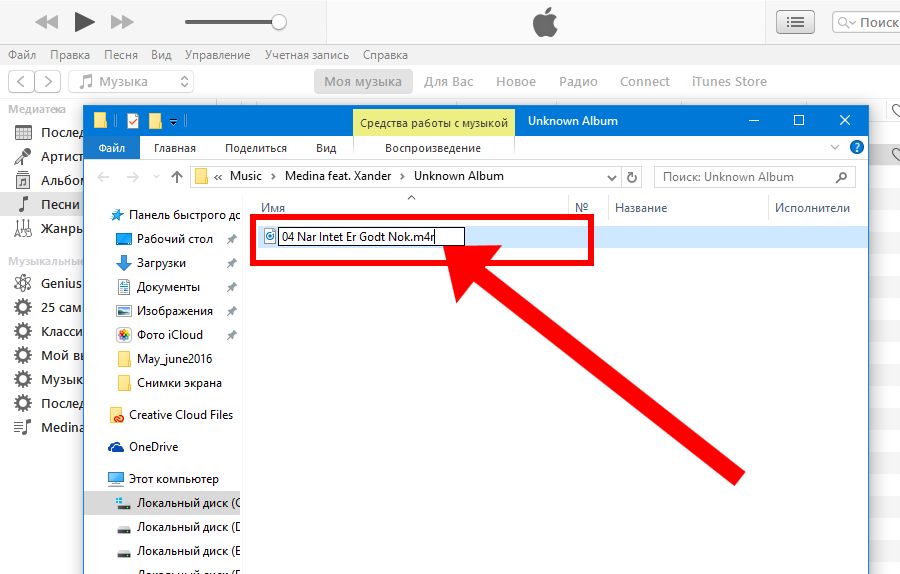
- Konačno - pritisnite "Enter".
Korak br 6: Prijenos zvona na odjeljak "Zvukovi"
- Vratite se na radno područje iTunes programa.
- Aktivirajte karticu Prikaz.
- Zatim idite na stavke "Vrsta medijske datoteke" - "Zvukovi".
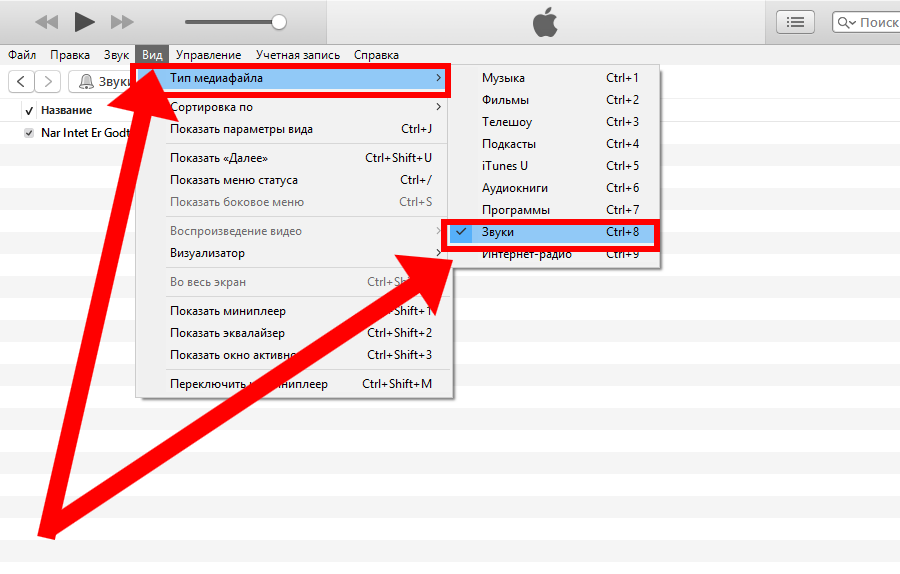
- Za najpralnije korisnike uvijek postoji mogućnost kontaktiranja vruća kombinacija Tipke "Ctrl + 8".
- Vratite se na prozor Windows Explorer i uobičajeni prijem "Drag-i-Drop" - povucite datoteku (označite ga i držite lijevu tipku miša) u prozor iTunes, naime na odjeljak "Zvuk".
Korak broj 7: iPhone C iTunes sinkronizacija i instaliranje novih zvukova zvona na poziv
Nakon svih gore navedenih manipulacija s glazbenim fragmentom, imate samo jednu stvar - spojite telefon na računalo i kliknite gumb Sinkronize. Ako ne znate kako staviti novi Rington U pozivu u vašem pametnom telefonu - učinite sljedeće:
- Odspojite uređaj s računala i dodirnite ikonu "Postavke".
- Zatim idite na odjeljak "Zvukovi".
![]()
- Aktivirajte točku zvona i odaberite novi zvuk zvona s popisa.
Čestitamo - učinio si to!
Na kraju obećanog: online usluga koja će zvona biti besplatno za vas
Postoji mnogo različitih online alata s kojima se stvaranje zvukova zvona za iPhone događa u sekundama. Internet resurs je najpopularniji mp3cut.ru. "" Nevjerojatno jednostavno web-sučelje je razumljivo i lako upravljati.
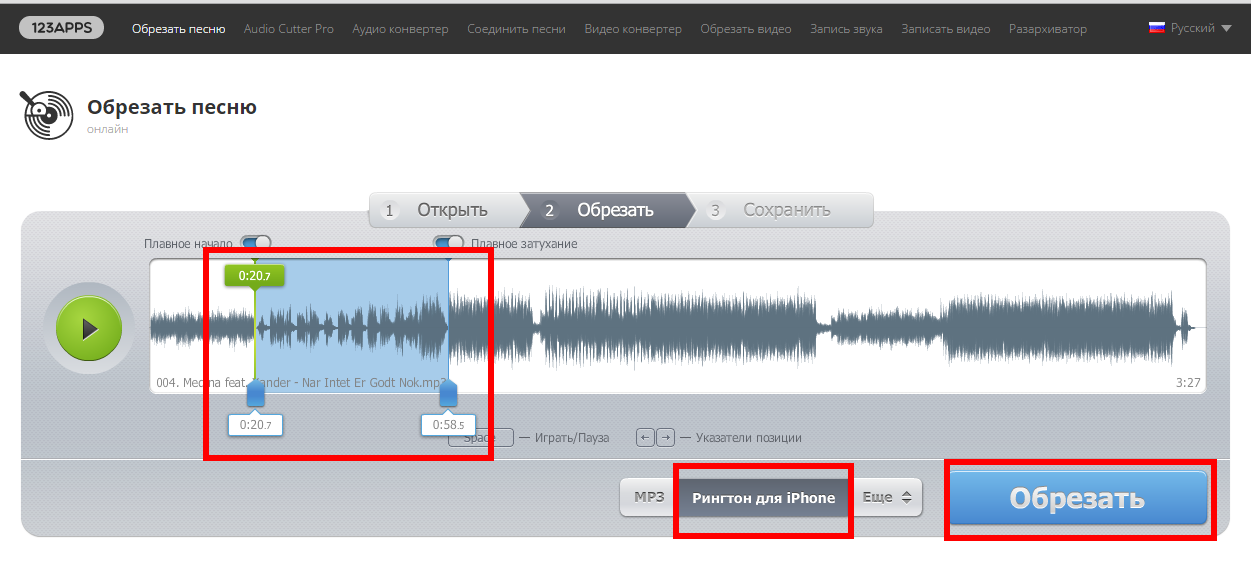
Da biste napravili zvona za vaš telefon: preuzmite glazbenu kompoziciju, pomaknite ograničavanje trajanja markera na željeni položaj, aktivirajte gumb "Create Rington" za iPhone i kliknite na tipku "Trim". Dalje, morate preuzeti datoteku datoteku i prenijeti ga na iTunes posrednika poznatih vama poznatim. Sinkronizacija vas ne uzima puno vremena. Uvjeravamo vas da se sastajete u 60 sekundi. Jedinstveno zvona za vas, dragi čitatelji!
Mnogi korisnici na iPhoneu postavljaju pitanje "kako staviti melodiju na iPhone?". Za razliku od uređaja s android sustavŠto je vrlo lako to učiniti, u ovom slučaju korisnik će morati malo pokušati. Ali ne biste trebali odmah paničiti. S uputama kako bi se prilično jednostavno.
Najjednostavnije kupiti glazbu kroz iTunes, ali pod uvjetom da je potrebno platiti. Međutim, sve se može učiniti drugačije i staviti na poziv sve što želite. Da biste stavili zvuk zvona na poziv iPhone, morate izvesti sljedeće korake:
- Za početak B. otvoreni program iTunes Odaberite "Datoteka", a nakon "Dodaj u knjižnicu". Nakon toga morate odabrati željenu pjesmu i dodati je u knjižnicu.
- Nakon toga slušajući pjesmu, pronađite fragment koji vam se sviđa, ne bi trebalo biti više od 38 sekundi. Zabilježite vrijeme početka fragmenta i kraja.
- Zatim morate desnom tipkom miša kliknite naslov pjesme i otvoriti karticu Parametre of Informacije o točkama. Nakon postavljanja vremena segmenta i kliknite gumb "OK". Te su radnje potrebne za instalaciju zvona.
- Nakon što trebate desnom tipkom miša kliknite već rezanu pjesmu i odaberite "Creat verzija u AAC formatu". Zbog toga se u knjižnici pojavljuje druga zapisa koja će biti ograničena na željenu veličinu.
Ako imate na računalu windows sustavMorate se pobrinuti da voditelj ima sve potrebne ekstenzije datoteka. Ako to ne mora instalirati ovu stavku u postavke. Da bi to učinili:
Otvorite datoteku B. upravitelj datoteka i promijenite njegov ekstension.m4r. Nakon toga izbrišite kratku verziju iTunes i povucite u datoteku programa.M4R.
U izborniku odaberite "Zvukovi", i tamo ćete naći tradiciju samo stvorena. Nakon toga ostaje samo sinkronizaciju i može se instalirati na poziv.
Kako staviti zvuk zvona na poziv na iPhone 5s ili drugi model? Da biste to učinili, morate otvoriti izbornik za postavljanje, a zatim otvorite stavku zvuka i samo zatim odaberite zvuk zvona.
Video Kako staviti zvuk zvona na iPhone
